
时间:2023-04-06 编辑:笑话
相信许多伙伴还不了解sai绘图软件怎样将线稿变成彩色的简单操作,不过没关系,下面就分享了sai绘图软件将线稿变成彩色的操作方法,希望感兴趣的朋友都来共同学习哦。
sai绘图软件将线稿变成彩色的相关操作方法

方法一:
首先打开线稿,保护不透明度

打开铅笔笔刷,将尺寸调大,选自己喜欢的颜色一刷就行
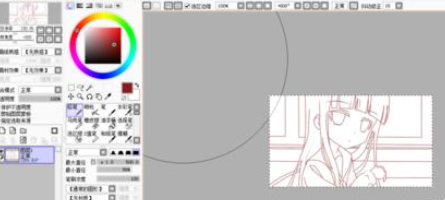
方法二:
打开自己想修改颜色的线稿

看左边那一栏添加一个新的普通图层
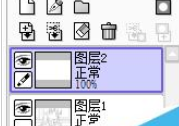
返回第一个图层后,看上面那一栏,点图层,选择“亮度--透明度”
![]()
单击你新建的那个图层,选择剪贴图层蒙版
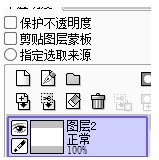
在新建的图层上用油漆桶添加喜欢的颜色就完成了,保存时记得不要保存为“SAI."格式哦

注意:这些只可以在普通图层里使用,钢笔图层是不行的。
sai绘图软件相关攻略推荐:
sai绘图软件怎么制作简笔画小白兔?绘制简笔画小白兔教程详解
sai绘图软件怎样做出一个航行中轮船图形?绘制一个航行中轮船图形教程分享
sai绘图软件内存使用率过高怎么办?内存使用率过高处理方法介绍
上文就讲解了sai绘图软件将线稿变成彩色的方法,希望有需要的朋友都来学习哦。